Voulez-vous apprendre à installer Asterisk sur Ubuntu Linux? Dans ce tutoriel, nous allons vous montrer toutes les étapes nécessaires pour effectuer une installation de serveur VoIP Asterisk sur un ordinateur exécutant Ubuntu Linux.
• Ubuntu 18.04
• Ubuntu 19.04
• astérisque 16.5.1
• Asterisk 16.6.0
Liste du Matériel:
La section suivante présente la liste du matériel utilisé pour créer ce didacticiel Asterisk.
Tous les éléments matériels répertoriés ci-dessus sont disponibles sur le site Web d'Amazon.
Asterisk Playlist:
Sur cette page, nous offrons un accès rapide à une liste de vidéos sur Ubuntu Linux.
N'oubliez pas de vous abonner à notre chaîne youtube nommée FKIT.
Tutoriel lié à l'astérisque:
Sur cette page, nous offrons un accès rapide à une liste de tutoriels liés à Asterisk.
Didacticiel - Installation Asterisk sur Ubuntu Linux
Sur la console Linux, utilisez les commandes suivantes pour installer les packages requis.
Utilisez les commandes suivantes pour télécharger le package Asterisk.
Avant de compiler l'astérisque, vous devez télécharger les packages requis.
Compilez et installez le paquet dahdi-linux.
Compilez et installez le paquet dahdi-tools.
Compilez et installez le paquet libpri.
Utilisez les commandes suivantes pour répondre aux exigences de la bibliothèque Asterisk.
Gardez à l'esprit que votre version d'ASTERISK et l'emplacement du fichier peuvent ne pas être les mêmes que les miens.
Si on vous le demande, entrez le code international de votre pays.
Dans notre exemple, nous avons défini le code 55 pour le Brésil.
Pour appeler le Brésil, vous devez d'abord composer le 55.
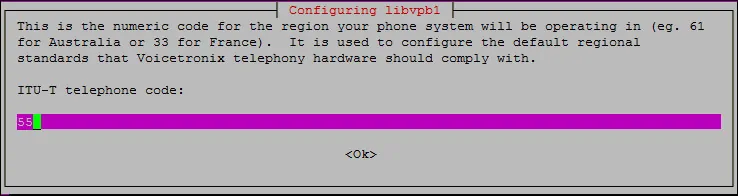
Vous pouvez maintenant compiler et installer le package Asterisk.
Gardez à l'esprit que vous êtes la version ASTERISK et que l'emplacement du fichier peut ne pas être le même que le mien.
La commande make menuselect ouvre un menu dans lequel vous pouvez sélectionner les modules à installer.
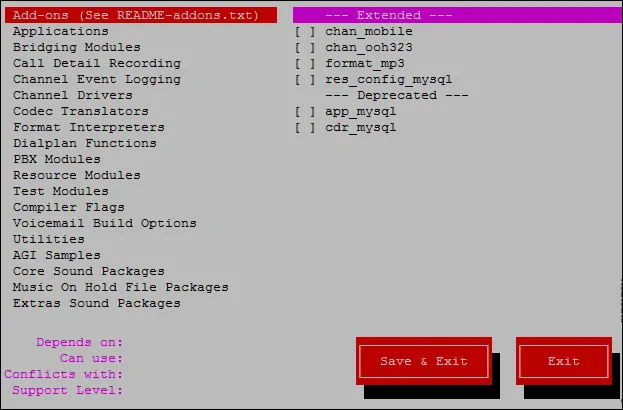
Si vous ne savez pas quoi faire, laissez les modules par défaut et cliquez sur le bouton Enregistrer et quitter.
Les commandes make samples et make config installeront des exemples de fichiers de configuration.
Vous avez terminé l'installation Asterisk.
Démarrez le service Asterisk en utilisant la commande suivante:
Utilisez les commandes suivantes pour vérifier l’état du service Asterisk.
Utilisez les commandes suivantes pour vérifier les ports de communication utilisés par Asterisk.
Toutes nos félicitations! Vous avez terminé l'installation d'Asterisk sur Ubuntu LInux.
